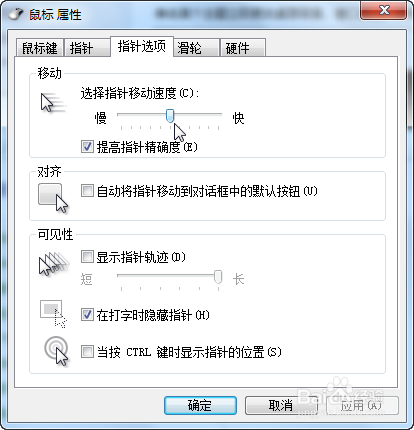使用帮助
看了又看
系统之家怎样设置w7鼠标以及调整w7鼠标灵敏度的两种方法
核心提示:怎样设置系统之家w7鼠标 1:打开电脑,找到控制面板(就在开始菜单里面),找到硬件与声音,打开它。 2:然后再这个界面里面可以看到鼠标,点击进入鼠标设置对话框。在这里,我们可以设置鼠标的样式,鼠标左右键切换,鼠标双击速度等。 3:这个页面是设置鼠
怎样设置系统之家w7鼠标
1:打开电脑,找到控制面板(就在开始菜单里面),找到“硬件与声音”,打开它。
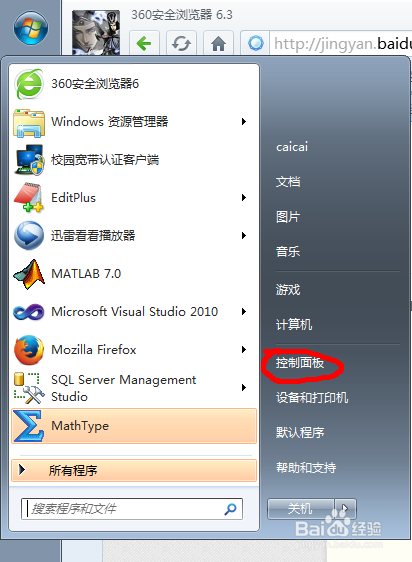
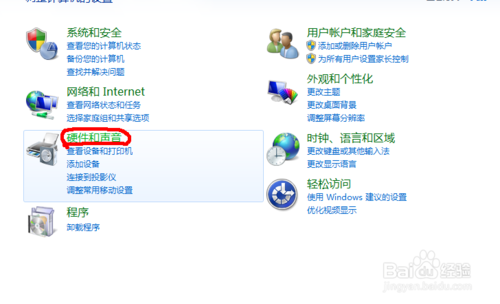
2:然后再这个界面里面可以看到“鼠标”,点击进入鼠标设置对话框。在这里,我们可以设置鼠标的样式,鼠标左右键切换,鼠标双击速度等。
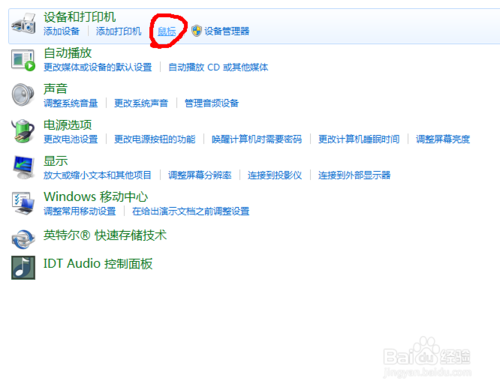
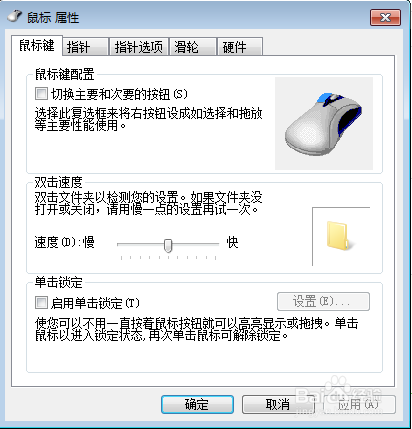
3:这个页面是设置鼠标指针的,可以设置指针风格等。
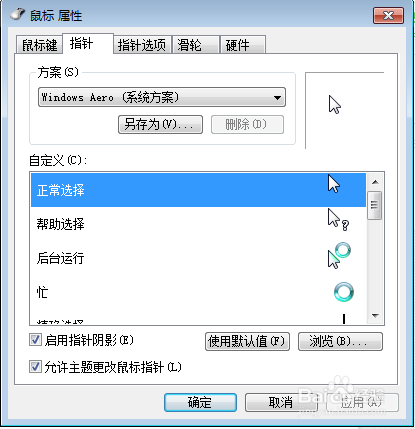
4:这个界面是设置鼠标指针其他选项的,如鼠标是否有重影等。
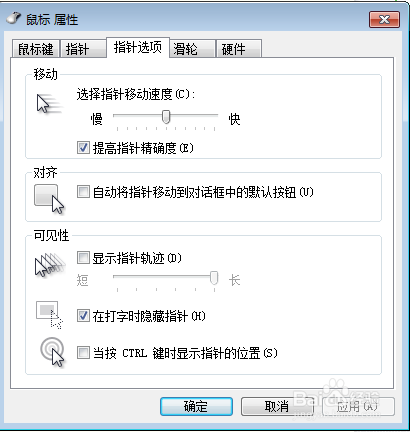
5:这个界面是设置鼠标上的滑轮的,可以设置垂直与水平方向上的属性。
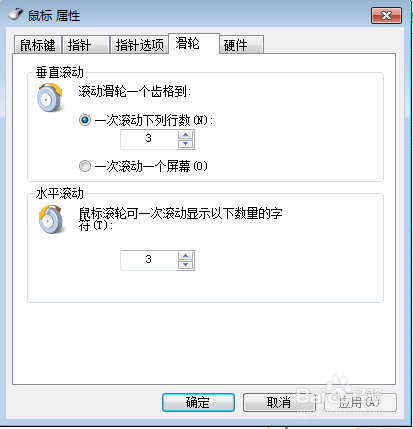
6:这个界面是驱动信息,一般不动。
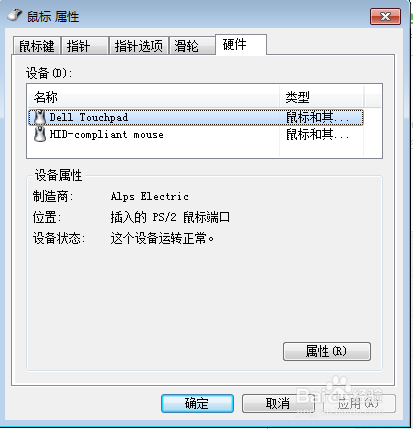
调整系统之家w7鼠标灵敏度的两种方法
一般默认的鼠标灵敏度不需要调整,但是有些人可能因为自身的原因就需要了,所以分享下如何在系统之家w7系统下调整鼠标指针灵敏度的两种方法
调整系统之家w7系统鼠标灵敏度的方法一
1:在桌面点击鼠标右键,弹出的菜单点击个性化

2:在打开的窗口点击更改鼠标指针
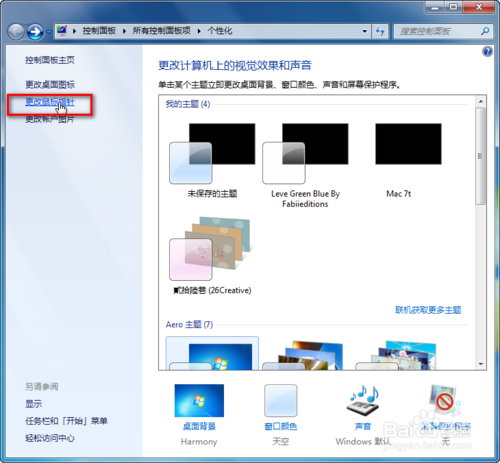
3:打开窗口如图
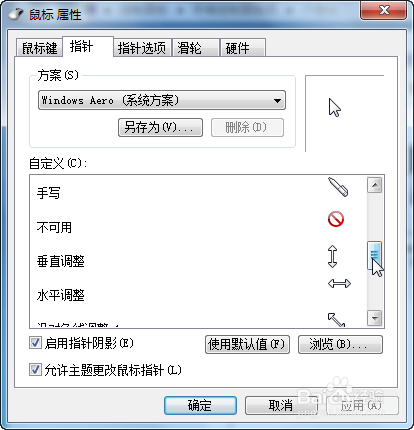
4:点击切换之指针选项,如图,点击拖动图示的小按钮,改变指针的灵敏度
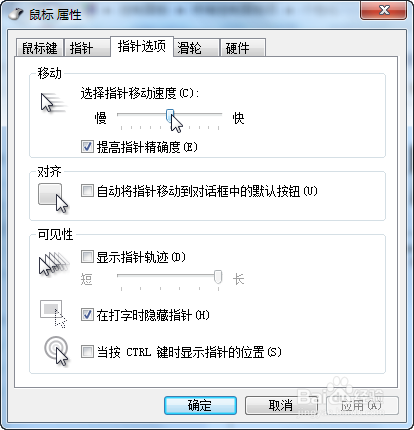
End
调整系统之家w7系统鼠标灵敏度的方法二
1:在开始菜单点击打开控制面板
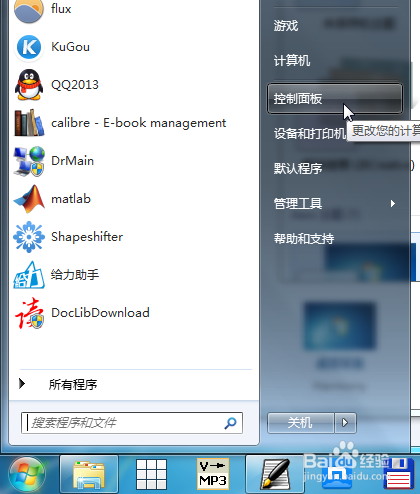
2:找到鼠标选项,点击打开
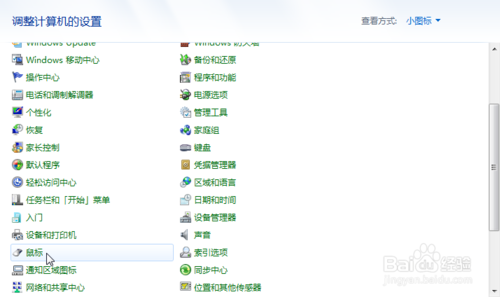
3:然后在鼠标指针项,调整鼠标的灵敏度